Android Phone で Telegram にログインできない – 修正
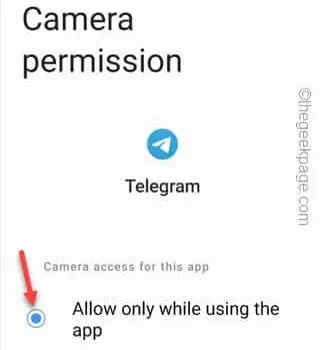
解決策 1 – Telegram アプリを強制停止する
ステップ 1 – Telegramアプリを数秒間押し続けます。
ステップ 2 –これで、高いコンテキスト メニューにこの記号「 ⓘ 」が表示されます。
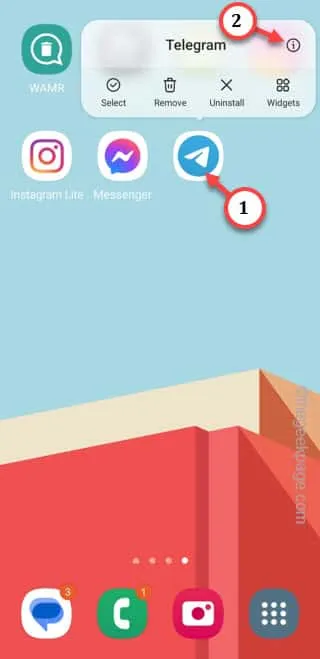
ステップ 3 –携帯電話の Telegram 設定に直接移動するので、「Force Stop」をタップして Telegram アプリを強制的に停止します。
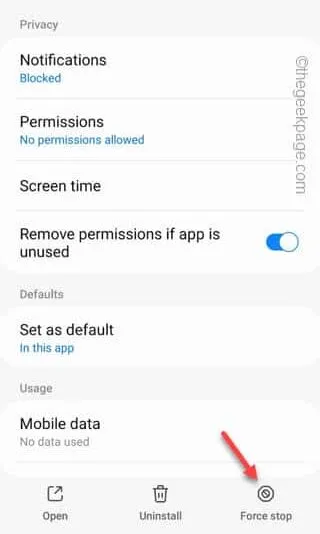
解決策 2 – Telegram キャッシュを消去する
ステップ 1 – Telegramアプリを押したまま「ⓘ」をクリックして Telegram 設定を確認します。
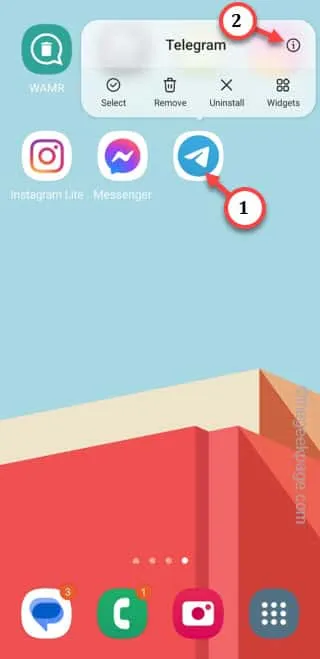
ステップ 2 –次に、「ストレージ」設定を開く必要があります。
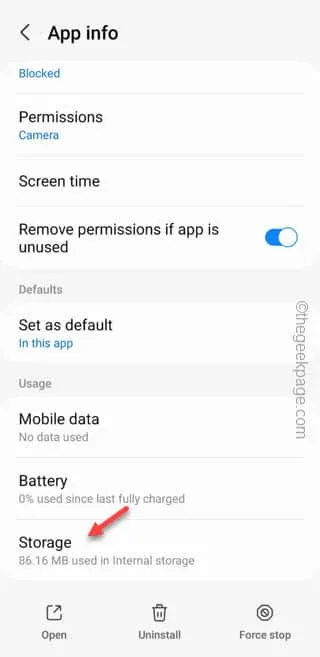
ステップ 3 –「データをクリア」をタップして、テレグラムのキャッシュをクリアします。
[その特定のオプションが利用できない場合は、「キャッシュのクリア」機能を使用してください。】
ステップ 4 –電話では確認プロンプトにアサートする必要があります。
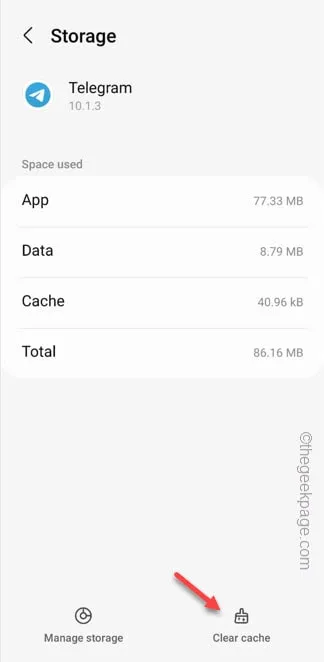
解決策 3 – すべての権限を有効にする
ステップ 1 –まず、Telegramアプリを閉じます。
ステップ 2 –次に、アプリドロワーを開いて「設定」アプリを見つけます。それを開いてください。
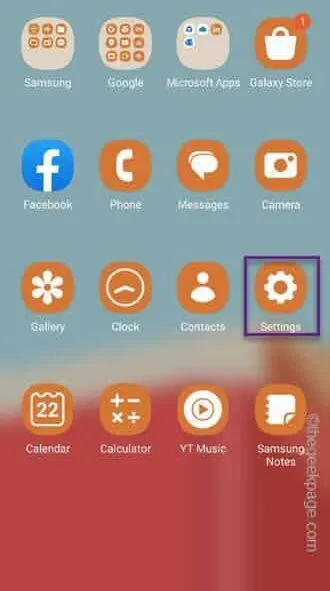
ステップ 4 – 「 Telegram」アプリは「Apps 」メニュー内でのみ見つかります。
ステップ 5 – タッチして開きます。
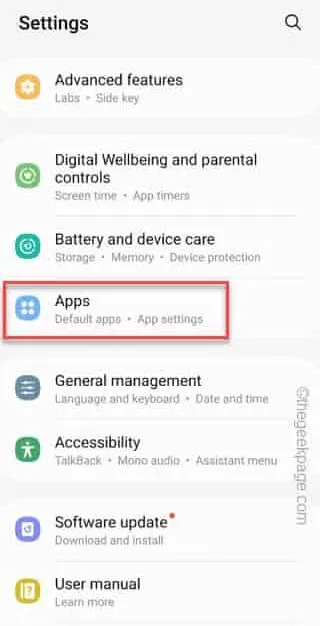
ステップ6 –「テレグラム」アプリを開きます。
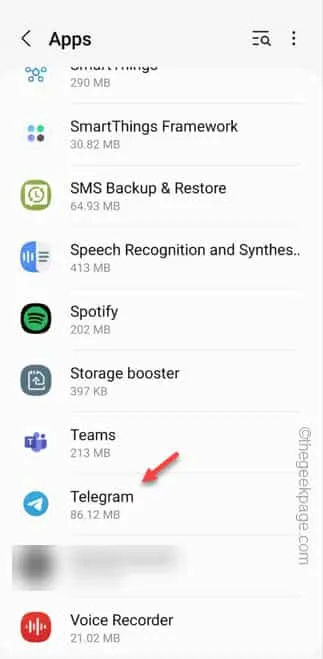
ステップ 7 –次のステップでは、「アクセス許可」ペインに移動します。
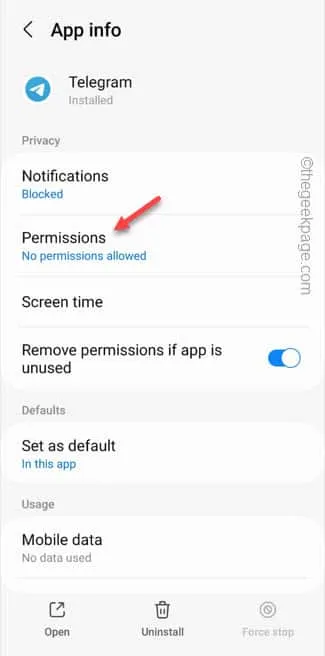
ここには 2 つの異なるセクションがあります。一部の権限は「許可」カテゴリに登録されています。他のものについては、それらのアクセス許可を手動で許可する必要があります。
ステップ 8 –したがって、 「許可されていない」カテゴリにリストされている権限を開きます。
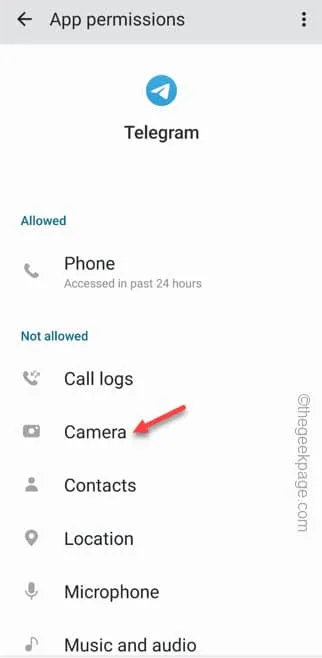
ステップ 9 –許可を「許可」または「アプリの使用中のみ許可」に設定します。
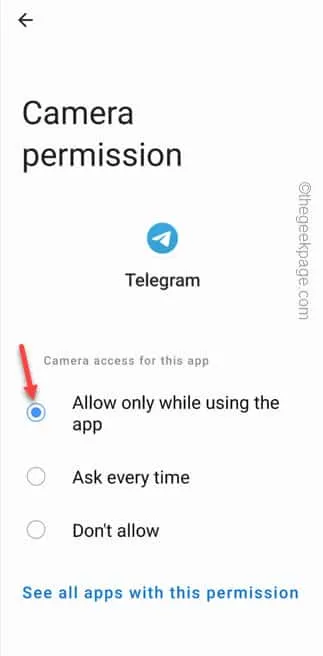
ステップ 10 –すべての権限を 1 つずつ辛抱強く開き、ここですべての Telegram 権限を確実に許可します。
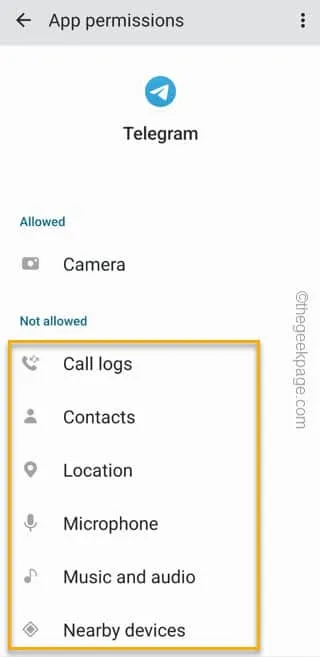
解決策 4 – 別のログイン方法を使用する
ステップ 1 – Telegramアプリを開きます。
ステップ 2 – デフォルトのページを通過し 、ログイン コンソール ページに到達します。
ステップ 3 –携帯電話番号を入力し、次のアイコンをタップして認証フェーズに進みます。
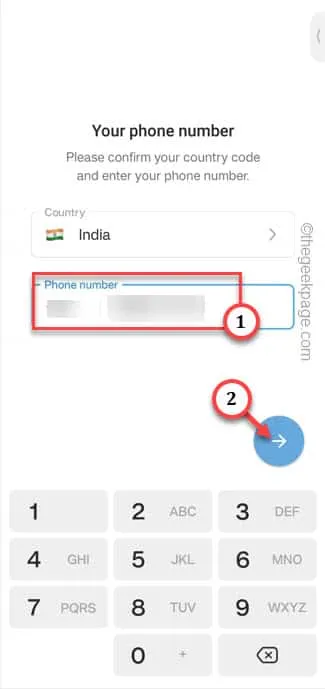
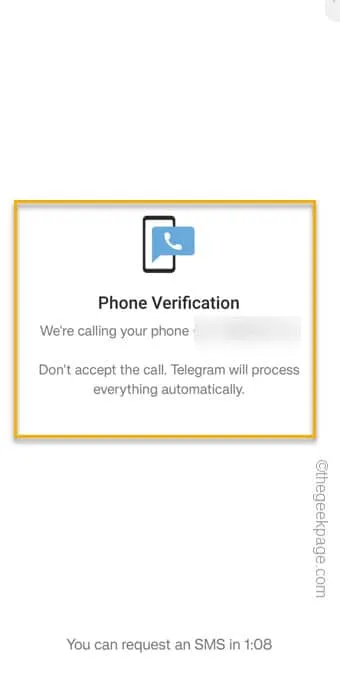
ステップ 4 –したがって、「SMS 経由でコードを取得」をタップして、SMS 認証プロセスを開始します。
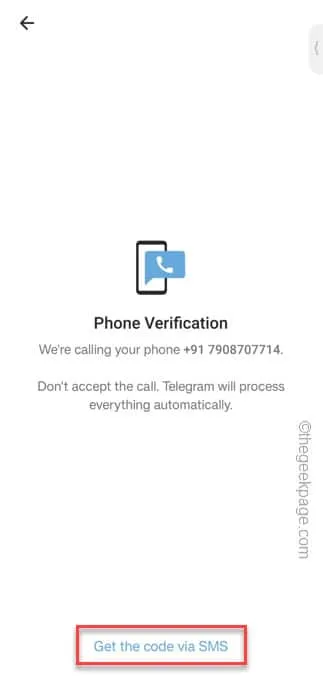
ステップ 5 – Telegram があなたの番号に 6 桁の OTP を送信します。通常、Telegram アプリはメッセージから OTP を直接取得します。
ステップ 6 –それが起こらない場合は、受信した OTP をボックスに手動で入力する必要があります。
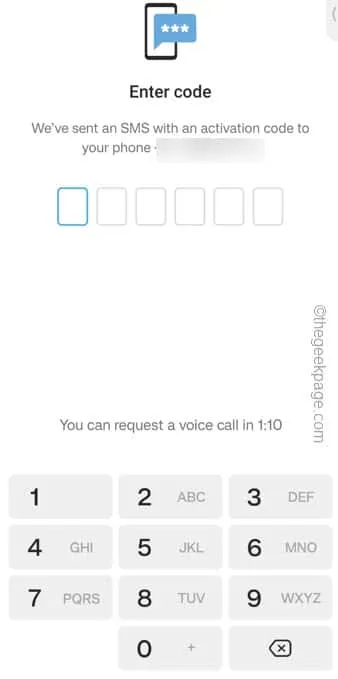
解決策 5 – Telegram サーバーがダウンしていますか
ステップ 1 – 「Downdetector」 をタップするだけです。
ステップ 2 –それ以外の場合は、Google で「downdetector Telegram サーバー」を検索し、検索結果で Downdetector を開いて Telegram サーバーの現在のステータスを確認できます。
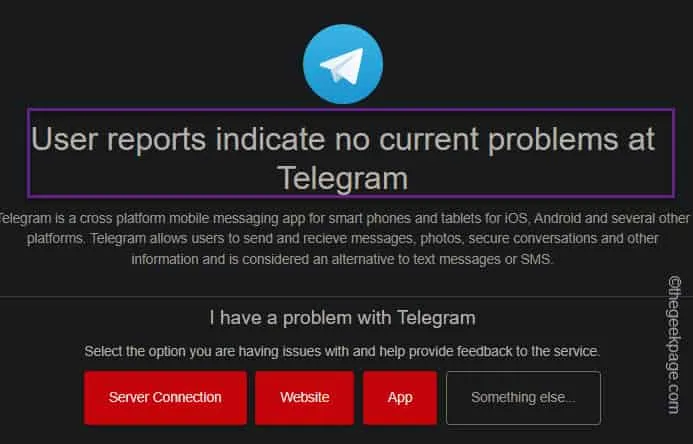
「ユーザーレポートは Telegram に現在問題がないことを示しています」というメッセージが表示される場合は、Telegram アプリにサーバーの停止はなく、アプリに明らかな問題があります。
ただし、「ユーザーレポートは Telegram で問題が発生する可能性を示しています」というメッセージが表示される場合は、Telegram サーバーが何らかの理由でダウンしています。ここではデバイスに問題はありません。したがって、数時間待つだけで、Telegram アプリに再度ログインできるようになります。
解決策 6 – Telegram アプリを更新する
ステップ 1 – Play ストアに移動します。
ステップ 2 –右上隅のプロフィール写真をタップし、「アプリとデバイスの管理」をタップします。
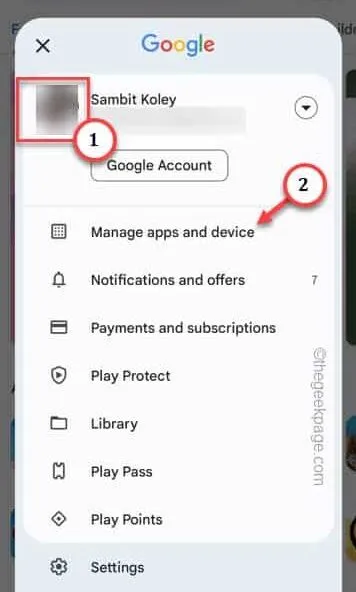
ステップ 3 –「詳細を表示」オプションをタッチします。
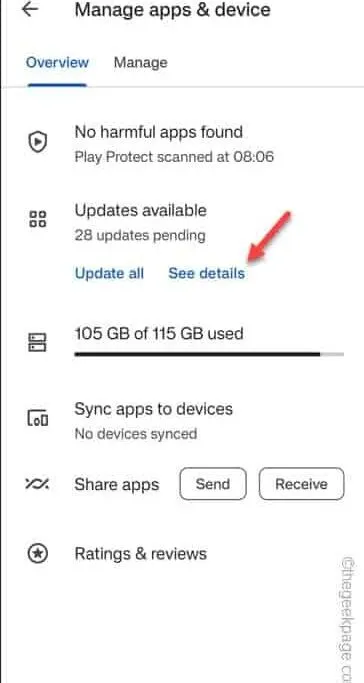
ステップ 4 –アプリのアップデートが表示されている場合は、 「Telegram」アプリを更新します。
解決策 7 – Telegram のパスワードをリセットする
ステップ 1 –このプロセスは、電子メールを使用して Telegram アプリにログインしている場合に便利です。
ステップ 2 –画面上の手順に従ってログインページに進みます。
ステップ 3 – Telegram アカウントに関連付けられている携帯電話番号を入力し、矢印アイコンをタップして確認します。
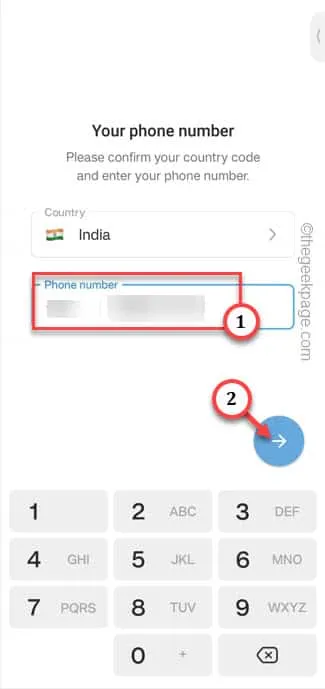
ステップ 4 –次のページに、電子メール確認コードが表示されます。そこで、「パスワードをお忘れですか?」をタップします。」オプションを使用してください。
ステップ 5 – Telegram は、電子メール アカウントに確認コードを送信するよう求めます。「続行」をタップして次に進みます。
ステップ 6 –電子メールで受け取った6 桁の確認コードをボックスに入力し、確認プロセスを完了します。
ステップ 7 –最後に、Telegram パスワードをリセット (新しいパスワードを作成) し、それを使用して Telegram アカウントにログインできます。



コメントを残す